So sichern Sie Ihre WordPress-Website
Veröffentlicht: 2019-08-06WordPress beherbergt 35% der Websites in der Internetwelt. Und wie sie sagen „Größere Macht geht mit größerer Verantwortung einher“, hat WordPress auch jede Menge Dinge zu erledigen. Mit dem wachsenden Einfluss von WordPress auf den Webmärkten haben Hacker dies zur Kenntnis genommen und zielen speziell auf WordPress-Sites ab. Unabhängig von den Inhalten und Diensten, die Ihre Website bereitstellt, sind Sie ohne die richtigen Sicherheitsvorkehrungen immer einem Risiko ausgesetzt.
Ihre Bemühungen, eine effiziente Website zu starten, sind vergeblich, wenn sie einen Weg findet, sich selbst zu schaden. Internet-Hacking und zufällige Angriffe sind manchmal so vorhersehbar, dass Ihre Website im Bruchteil einer Sekunde abstürzen kann. Es ist also immer ratsam, Ihr WordPress bestmöglich zu sichern. Hier sind ein paar Tipps, um Ihre WordPress-Website zu sichern.
1. Aktualisieren Sie WordPress, Themes und Plugins regelmäßig
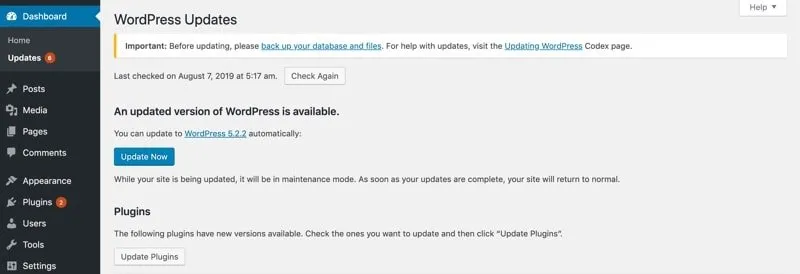
Jedes Update bedeutet ein paar Änderungen, die oft Updates für Sicherheitsfunktionen beinhalten. Das Aktualisieren Ihres WordPress, Ihrer Designs und Plugins mit der neuesten Version schützt Sie vor vorab identifizierten Schlupflöchern und Exploits von Hackern.
Zum Glück lädt WordPress automatisch alle kleineren Updates herunter. Für größere Versionen müssen Sie jedoch weitere Updates über das WordPress-Admin-Dashboard vornehmen.
2. Ändern Sie das WordPress-Tabellenpräfix
Die Installation von WordPress mit dem Standardpräfix, dh „wp_“, macht Ihre Website-Daten anfällig für SQL-Injection-Angriffe. Das erste und wichtigste, was Sie tun müssen, ist, Ihr wp_ in etwas wie wpmy_ oder wpnew_ oder sogar etwas Zufälliges zu ändern.
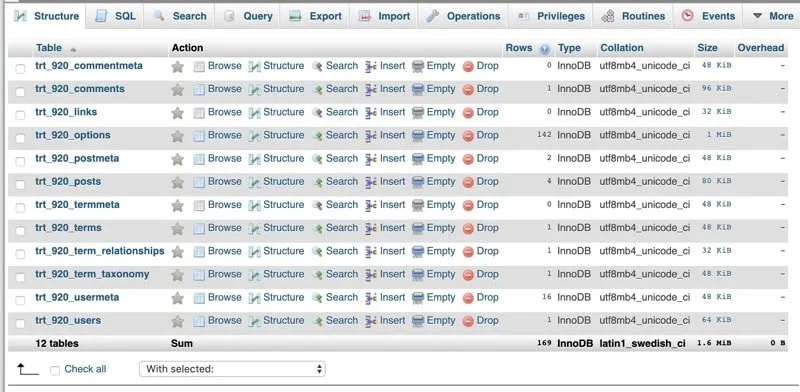
Aber wenn Sie Ihre WordPress-Website mit dem Präfix wp_ installiert haben, verwenden Sie Plugins, um es zu ändern. Plugins wie Change Table Prefix, iThemes Security und WP-DB Manager erledigen die Arbeit mit nur einem Klick auf eine Schaltfläche.
3. Ändern Sie den Standardbenutzernamen „admin“.
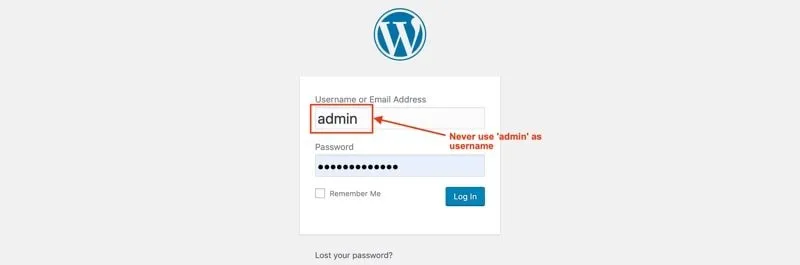
Verwenden Sie niemals und niemals den Benutzernamen „admin“ für Ihr Administratorkonto. Jeder dieser leicht zu erratenden Benutzernamen öffnet Hackern leicht das Tor. Wenn der Benutzername so leicht vorhersehbar ist, müssen sie nur das Passwort herausfinden. Sie wollen es ihnen doch nicht leichter machen, oder?
WordPress lässt Sie standardmäßig keine Benutzernamen ändern. Es gibt also nur wenige Möglichkeiten, den Benutzernamen zu ändern – erstellen Sie einen neuen Admin-Benutzernamen und löschen Sie den alten, verwenden Sie das Username Changer-Plugin oder aktualisieren Sie den Benutzernamen von phpMyAdmin.
4. Fügen Sie Zwei-Faktor-Authentifizierungen hinzu
Mit dem Zwei-Faktor-Authentifizierungsmodul gibt der Benutzer seine Anmeldedaten für zwei verschiedene Komponenten ein und der Website-Administrator kann entscheiden, was diese beiden sind, dh ein normales Passwort, dem eine Frage folgt, ein Code, eine Reihe von Zeichen ODER die Bereitstellung eines Geheimcodes mit der Google Authenticator-App auf Ihr Telefon.
Das bedeutet, dass sich nur die Person, die Ihr Telefon verwendet, bei Ihrer Website anmelden kann. Installieren und aktivieren Sie zunächst das Zwei-Faktor-Authentifizierungs-Plugin und klicken Sie dann auf den Link „Zwei-Faktor-Authentifizierung“ über der WordPress-Admin-Seitenleiste.
Einige Plugins, die Sie verwenden können, um die Zwei-Faktor-Authentifizierung zu implementieren:
- Google Authenticator – WordPress Zwei-Faktor-Authentifizierung (2FA, MFA)
- Zwei-Faktor-Authentifizierung
- Duo-Zwei-Faktor-Authentifizierung
5. Installieren Sie das SSL-Zertifikat
Single Sockets Layer, allgemein bekannt als SSL, wurde früher verwendet, um bestimmte Transaktionen wie Zahlungsabwicklungen zu sichern. Aber jetzt, da Google die Bedeutung von SSL erkannt hat, haben die mit SSL-Zertifikaten versehenen Seiten einen steigenden Wert in den Suchergebnissen.
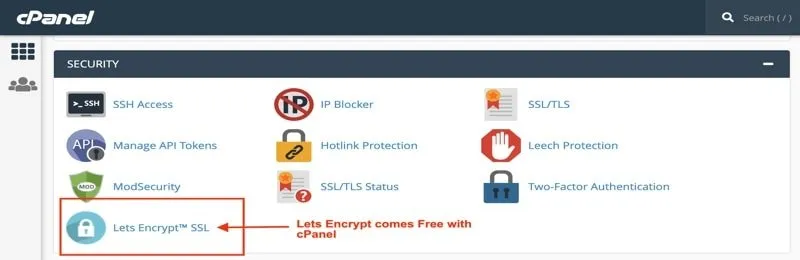
Ein gutes Hosting-Unternehmen bietet ein kostenloses SSL-Zertifikat von Let's Encrypt an. Andernfalls sollten Websites, die vertrauliche Informationen akzeptieren, den SSL-Preis von etwa 70 bis 199 US-Dollar pro Jahr zahlen. SSL ist obligatorisch für die Webseite, die sensible Informationen verarbeitet, oder die Daten zwischen Ihrem Webserver und dem Webbrowser des Benutzers werden im Klartext übertragen, der von Hackern gelesen werden kann.

6. Installieren Sie ein WordPress-Sicherheits-Plugin
Es kann hektisch sein, die Sicherheit Ihrer Website regelmäßig zu überprüfen. Und selbst dann bemerken Sie die Malware möglicherweise nicht, es sei denn, Sie werden regelmäßig über die neuesten Codierungspraktiken informiert. Zum Glück gibt es ein paar WordPress-Sicherheits-Plugins, die die Arbeit für Sie erledigen.
Ein WordPress-Sicherheits-Plugin scannt nach Malware, um sich um die Sicherheit Ihrer Website zu kümmern, und überwacht Ihre Website rund um die Uhr. Entwickler bevorzugen das Wordfence-Sicherheits-Plugin als Endpoint-Firewall und Malware-Scanner. Es bewertet effizient den Gesamtsicherheitsstatus all Ihrer Websites in einer einzigen Ansicht.
7. Schützen Sie Ihre wp-config.php
Du kannst deine wp-config.php schützen, indem du deine wp-config.php-Datei versteckst. Dadurch wird verhindert, dass Hacker auf Ihre Website zugreifen. Während dieses Vorgehen erfahrenen Entwicklern dringend empfohlen wird, kann es für Neueinsteiger hektisch werden.
Sichern Sie zunächst alle Ihre Dateien und fügen Sie dann den folgenden Code zu Ihrer .htaccess -Datei hinzu:
# protect wpconfig.php <files wp-config.php> order allow,deny deny from all </files>8. Benennen Sie Ihre Anmelde-URL um
„yoursite.com/wp-admin“ ist der Standard-Login einer Seite. Eine solche Anmeldung ist für einen Brute-Angriff gedacht, um die Kombination aus Benutzername und Passwort zu knacken, oder Sie erhalten möglicherweise einige Spam-Registrierungen.
Daher ist es ratsam, die Anmelde-URL des Administrators zu ändern. Sie können der Registrierungs- und Anmeldeseite auch ein Authentifizierungs-Plug-in oder eine Sicherheitsfrage hinzufügen. Überprüfen Sie außerdem die IPs der meisten fehlgeschlagenen Anmeldeversuche und blockieren Sie sie.?
9. Wählen Sie ein gutes Hosting-Unternehmen
Die glänzende Werbung für den günstigen Hosting-Anbieter ist immer verlockend. Aber es verursacht oft Albträume auf der Straße. Fälle, in denen Ihre URL an eine andere Stelle weitergeleitet wird oder Ihre Daten vollständig gelöscht werden, wurden notiert.
Zögern Sie nicht, wenn Sie ein paar Euro mehr ausgeben, um Ihre Website sicher zu halten. Hören Sie, ich verstehe, dass Sie einen wirtschaftlichen Start wollen. Aber wenn ein gutes Hosting-Unternehmen einige zusätzliche Sicherheitsebenen für Ihr Web bilden kann, warum nicht?
10. Achten Sie auf Dateiberechtigungen
WordPress lässt zu, dass verschiedene Dateien vom Webserver beschreibbar sind. Aber eine solche Berechtigung zum schreibenden Zugriff auf Ihre Dateien ist gefährlich. Es ist ratsam, Ihre Dateiberechtigungen einzuschränken, um diese Einschränkungen zu lockern, wenn Sie Schreibzugriff gewähren müssen. Schützen Sie wichtige Dateien für den Überschuss anderer.
11. Sichern Sie Ihre Website regelmäßig
Sie haben vielleicht hundert Möglichkeiten, Ihre WordPress-Website zu schützen, aber es besteht immer die Möglichkeit, dass die Daten gelöscht werden. Am Ende ist es also am besten, ein externes Backup an einem anderen Ort aufzubewahren. Mit den Sicherungsdaten können Sie Ihre WordPress-Website jederzeit problemlos wiederherstellen.
Sie können Plugins wie UpdraftPlus, VaultPress, BlogVault, BackWPup usw. verwenden.
Verpacken:
Die Sicherung Ihres WordPress ist ein entscheidender Teil einer Website. Sie können Opfer von Geschichten werden, in denen ein Hacker alle persönlichen Informationen entleert und die Daten löscht. Aber die Aufrechterhaltung der Sicherheit Ihrer Website besteht nicht darin, dass Sie einfache Schutztricks angewendet haben. Befolgen Sie einfach das oben aufgeführte Verfahren sorgfältig und Sie können Ihre WordPress-Website einfach sichern.
Oh, stellen Sie nur sicher, dass Sie Ihre Datei sichern, noch bevor Sie die geringsten Änderungen vornehmen.
